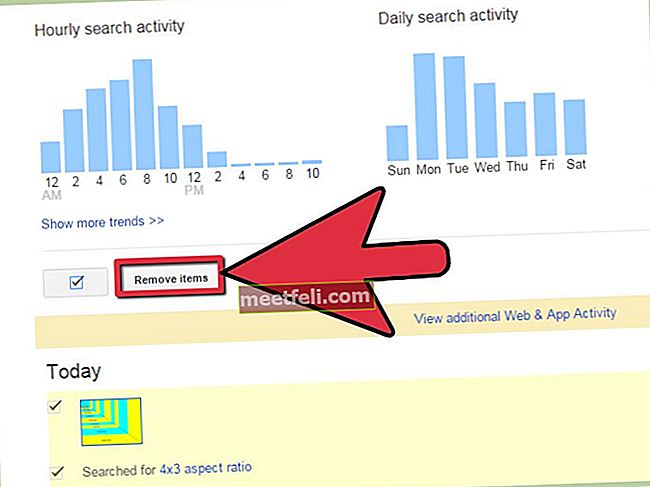Kedua-dua model telefon pintar Samsung Galaxy S8 dan Galaxy S8 Plus adalah yang terbaik dalam siri ini. Mereka menawarkan pengalaman pengguna yang sama. Satu-satunya perbezaan dalam kedua-dua model telefon pintar adalah dari segi saiz dan spesifikasi bateri. Selain itu, kedua-duanya berjalan pada sistem operasi Android Nougat 7.0 bersama dengan kehadiran TouchWiz UI edisi terbaru oleh Samsung. Sekiranya anda menggunakan siri Samsung Galaxy S8, maka anda mesti mengetahui petua dan trik Samsung Galaxy S8 tertentu untuk memaksimumkan pengalaman anda menggunakan telefon. Berikut adalah beberapa ciri tersembunyi Samsung Galaxy S8 teratas yang boleh anda gunakan.
Lihat Juga: Cara mengatur dan menggunakan Bixby pada Galaxy S8
Petua & Trik Samsung Galaxy S8 Terbaik
Pengaktifan Lampu Edge
Pencahayaan tepi adalah salah satu ciri paling inovatif yang ditawarkan oleh telefon pintar. Sekiranya anda kebetulan menggunakan mana-mana peranti Samsung Edge pada masa lalu, maka anda mesti mengetahui ciri pencahayaan Samsung Edge. Fungsi ini juga disertakan dalam model telefon pintar Samsung Galaxy S8 dan Galaxy S8. Ciri pencahayaan tepi Samsung Galaxy S8 sangat maju kerana model baru ini tidak melengkung seperti model Samsung Edge. Dan hanya kerana model Galaxy S8 tidak melengkung, ciri pencahayaan tepi tidak begitu terang seperti model sebelumnya. Walau bagaimanapun, ia masih perlu diaktifkan ciri pencahayaan tepi pada model Samsung Galaxy S8 juga. Ini akan menjadi sangat bermanfaat.
Sekiranya anda ingin mengaktifkan ciri pencahayaan tepi Samsung Galaxy S8, maka anda perlu maju ke Tetapan dan kemudian cari tab Paparan. Di bawah bahagian Paparan, pengguna boleh mengklik ikon Edge Screen dan kemudian mengaktifkan Edge Lighting di bawahnya. Dari bahagian ini, pengguna dapat memutuskan apakah mereka ingin menunjukkan fitur pencahayaan tepi ketika layar dihidupkan ketika layar mati atau selalu di telefon pintar mereka.

Melaraskan Ukuran Ikon pada Skrin Utama
Bagi mereka yang tidak tahu, mereka boleh menyesuaikan ukuran ikon yang berbeza yang terdapat di skrin utama. Ini dapat dicapai dengan menekan panel Skrin Utama ke bawah. Setelah anda melakukan ini, anda kemudian boleh mengetuk Tetapan pada skrin utama. Di bahagian tetapan, anda boleh menyesuaikan grid skrin Utama. Terdapat pelbagai pilihan ukuran yang juga boleh dipilih oleh pengguna. Beberapa pilihan ukuran umum yang ditawarkan adalah 4 X 5, 4 X 6, dan 5 X 5. Selain ukuran ikon di layar utama, grid skrin aplikasi juga dapat diubah. Ini dapat diubah suai dari 4 X 5 hingga 4 X6 atau 5 X 6. Ini adalah satu lagi tip Samsung Galaxy S8 penting yang dapat membantu pengguna.
Menukar Topeng Skrin pada Pengimbas Iris
Tetapan lalai yang tersedia untuk membuka kunci Samsung Galaxy S8 dan Galaxy S8 Plus dengan pengimbas Iris telefon pintar dilengkapi dengan ciri biometrik yang sangat mengagumkan. Selain itu, dengan bantuan tip dan trik Samsung Galaxy S8 baru-baru ini, ia juga telah membuat kemajuan yang menarik dalam pengimbas telefon pintar Iris. Syarikat itu telah menambahkan topeng skrin kartun yang menarik ke pengimbas Iris. Pengguna Samsung Galaxy S8 dapat mengaktifkan pengaturan ini dengan pergi ke aplikasi pengaturan dan kemudian beralih ke opsi "Kunci Layar dan keamanan". Di bawah ini, mereka dapat mencari "Iris Scanner", kemudian "Preview screen mask". Sekarang, mereka dapat memilih "topeng". Setelah ciri unik Galaxy S8 ini diaktifkan, pengguna dapat melihat beberapa pilihan kartun lucu dan menarik untuk pengimbas Iris.

Penciptaan GIF Animasi dengan Smart Select Edge Panel
Dengan bantuan model Samsung Galaxy S8 dan Galaxy S8 Plus, menjadi lebih mudah untuk membuat animasi GIF. Untuk mengaktifkannya, pengguna boleh mengaktifkan panel Smart Select Edge. Ini dapat dicapai dengan pergi ke aplikasi Pengaturan dan kemudian maju ke bagian "Paparan". Di bawah ini, pengguna dapat memilih opsi "Edge Screen" dan kemudian "Edge Panels". Ini akan membolehkan Smart Edge Panel telefon pintar mereka dengan memeriksa panel Smart Select Edge seperti yang ditandai di bawah menu tertentu. Setelah mengaktifkan hal yang sama, pengguna dapat membuka aplikasi yang ingin mereka gunakan untuk pembuatan GIF animasi. Aplikasi itu boleh menjadi Netflix atau YouTube. Ciri penciptaan GIF animasi membolehkan pengguna telefon pintar menangkap yang sama selama sekitar 15 saat.
Ketika pengguna mula memainkan video tertentu dari YouTube atau Netflix, pengguna kemudian dapat menyeretnya ke panel Edge dari tepi skrin. Kemudian, mereka boleh menatal ke panel Smart Select. Butang Animasi perlu diketuk. Setelah pengguna mengetuk butang Animasi, mereka akan menjumpai tetingkap yang dapat diubah ukurannya di layar telefon. Dari sana, mereka dapat menetapkan kualiti rakaman GIF tertentu. Kualiti tinggi berkisar antara 10 MB dan kualiti normal sekitar 4 MB. Ini adalah ciri hebat yang ditawarkan oleh telefon pintar Samsung Galaxy S8 dan Galaxy S8 Plus.
Penyesuaian "Selalu" di Paparan
Sebagai pengguna Samsung Galaxy S8 atau Galaxy S8 Plus, anda pasti dapat memperhatikan bahawa paparan kedua-dua telefon pintar itu selalu aktif dalam mod kuasa rendah. Mod daya rendah digunakan untuk menampilkan tarikh, waktu, pemberitahuan aplikasi dan kawalan media pada bahagian paparan telefon.
Salah satu petua dan trik Samsung Galaxy S8 terbaik ialah anda dapat menyesuaikan "Sentiasa" pada paparan telefon pintar anda. Untuk ini, anda perlu pergi ke "Tetapan" telefon. Kemudian, anda boleh maju ke pilihan "Kunci Skrin dan Keselamatan" di mana anda akan menemui ikon "Sentiasa di Paparan". Dalam menu ini, anda kemudian dapat menyesuaikan susun atur keseluruhan jam telefon, latar belakang dan warna foto, dan banyak lagi. Selain itu, pengguna juga dapat mengatur waktu di mana anda ingin mematikan fitur tertentu. Ciri ini sangat berguna sekiranya anda tidak mahu melihat paparan menyala dan menyala walaupun anda sedang tidur.

Mengaktifkan atau Melumpuhkan dan Melaraskan Panel Tepi
Panel Edge yang terdapat pada Samsung Galaxy S8 dan Galaxy S8 Plus sangat disesuaikan. Pengguna dapat menghidupkan dan mematikan Edge Panel dengan pergi ke aplikasi Tetapan di telefon. Sesampai di sana, mereka boleh maju ke Display> Edge Screen> Edge Panels. Setelah mereka sampai di bahagian Edge Panels, pengguna kemudian dapat menghidupkan atau mematikan yang sama.
Setelah pengguna mengaktifkan Edge Panels, mereka dapat memutuskan apakah mereka ingin membuatnya dapat digunakan di sebelah kanan atau kiri. Fungsi ini sangat boleh dikonfigurasi dan dapat dilakukan dengan pembukaan Edge Screen. Selepas ini, ikon gear dapat diketuk. Dari sini, pengguna perlu membuka ikon "Lebih Banyak Pilihan" dengan mengklik menu tiga titik. Setelah ini, mereka dapat mengklik tetapan "menangani" dan kemudian mengubah posisi ke kiri atau kanan sesuai pilihan mereka. Di bawah Handle Settings, pengguna juga dapat menyesuaikan ciri ketelusan, getaran dan ukuran.
Mengaktifkan Mod Penjimatan Kuasa
Sekiranya anda ingin memanjangkan hayat bateri pada model Samsung Galaxy S8 dan Galaxy S8 Plus anda, maka ini juga merupakan salah satu petua dan trik Samsung Galaxy S8 yang penting. Penyesuaian pada mod penjimatan kuasa dapat dilakukan dengan mudah. Anda dapat melihat mod penjimatan kuasa di bawah ikon Tetapan telefon pintar. Di bawah Tetapan, anda boleh maju ke Penyelenggaraan Peranti dan kemudian pergi ke bahagian Bateri. Di bawah ikon bateri, pengguna dapat membuat pilihan Max atau Mid untuk memanjangkan jangka hayat bateri telefon pintar ke titik waktu tertentu.
Apabila pengguna memilih pilihan Max, ia akan mematikan aplikasi maksimum yang sedang berjalan pada smartphone. Ini hanya menggambarkan skrin kosong. Dengan mod ini, telefon pintar dapat bertahan selama beberapa jam lagi walaupun dengan peratusan satu digit bateri telefon. Begitu juga, apabila pengguna menggunakan pilihan Mid, ia akan mengurangkan kecerahan keseluruhan telefon. Ini juga cenderung menonaktifkan ciri seperti "Sentiasa" pada sementara di telefon. Satu lagi ciri penting yang ditawarkan kepada pengguna di bawah ikon bateri adalah "App power monitor". Ciri khas ini memungkinkan pengguna membuat pilihan aplikasi yang ingin dihentikan penggunaan bateri telefon semasa telefon pintar berada dalam mod daya rendah.

Menghilangkan Laci Aplikasi
Samsung Galaxy S8 dan S8 Plus selalu memberikan pilihan kepada penggunanya untuk menampilkan semua aplikasi di Layar Utama dengan mengeluarkan laci aplikasi. Pengguna dapat mencapai hal yang sama dengan menekan Skrin Utama lama dan kemudian mengetuk pilihan Tetapan Skrin Utama. Di bawah ini, pengguna boleh beralih ke pilihan susun atur Skrin Utama. Terdapat dua pilihan untuk dipilih: Skrin Utama sahaja dan Skrin Utama dan Aplikasi. Apabila pengguna memilih pilihan "Home screen only", ini akan menghilangkan laci aplikasi. Hasilnya, semua aplikasi akan hadir di skrin utama.
Membuat Aplikasi Skrin Penuh
Ciri yang menjadikan Samsung Galaxy S8 dan S8 Plus unik adalah “Infinity Displays” yang menarik dan terang yang tersedia dari tepi ke tepi. Untuk membolehkan pengguna memanfaatkan sepenuhnya paparan menakjubkan yang ditawarkan oleh Samsung Galaxy S8, Samsung juga menawarkan kemampuan untuk melihat aplikasi yang berbeza dalam mod layar penuh. Pengguna dapat membuka skrin penuh dengan pergi ke aplikasi Tetapan dan kemudian beralih ke bahagian Paparan. Di bawah ini, mereka akan menemui pilihan Aplikasi Skrin Penuh. Di sini, pengguna dapat memutuskan aplikasi mana yang ingin mereka gunakan untuk mod skrin penuh.
Sebab lain mengapa ciri yang ditawarkan oleh Samsung Galaxy S8 ini digunakan adalah kerana nisbah aspek paparan Samsung Galaxy S8. Nisbah aspek adalah 18.5: 9. Ini akan menyebabkan bar hitam besar muncul di sisi video dan aplikasi. Sebilangan besar video dan aplikasi memerlukan nisbah aspek standard 16: 9. Dengan bantuan mod aplikasi skrin penuh, pengguna dapat menyingkirkan bar hitam di sisi juga.

Pergerakan Kekunci Bar Navigasi
Pada Samsung Galaxy S8 dan versi telefon pintar yang lebih lama oleh Samsung, kekunci bar navigasi disusun mengikut urutan seperti Recents –Home-Back. Walau bagaimanapun, beberapa telefon pintar lain disusun dalam urutan terbalik kekunci bar navigasi sebagai Back –Home –Recents. Namun, jika anda ingin mengubah tetapan pada model Samsung Galaxy S8 anda, maka anda boleh melakukannya dengan beralih ke bahagian Tetapan. Dari sana, anda boleh pergi ke bahagian Paparan dan kemudian Navigation Bar. Di sini, pengguna dapat mengubah urutan kekunci bar navigasi ke urutan terbalik sebagai Kembali –Rumah –Baru. Dari ikon yang sama, pengguna juga dapat mengubah posisi butang belakang dan pengalih tugas.
Bermain dengan Penapis Video
Aplikasi Kamera Samsung Galaxy S8 adalah satu lagi ciri menarik. Anda juga boleh mengetahui beberapa ciri tersembunyi Samsung Galaxy S8 yang menarik dari aplikasi Kamera. Terdapat kehadiran beberapa penapis video yang menarik dan lucu yang terdapat dalam aplikasi Kamera model Samsung Galaxy S8. Penapis ini serupa dengan Facebook dan Snapchat. Pengguna boleh mendapatkan akses ke penapis video terbina dalam dengan mengklik ikon kamera di sudut kiri atas skrin semasa kamera berada dalam mod selfie. Kemudian pengguna boleh mengklik ikon beruang yang terdapat di sudut kanan bawah skrin.
Menyimpan Salinan Gambar RAW
Ini adalah ciri lain dalam senarai petua dan trik Samsung Galaxy S8 teratas. Kamera yang dibina dari telefon pintar Samsung Galaxy S8 sangat canggih. Gambar yang diklik oleh kamera nampaknya cukup tepat, tajam dan jelas. Ini dapat dicapai terutamanya apabila gambar RAW dilihat oleh pengguna. Sekiranya anda ingin menyimpan foto RAW di telefon pintar anda, maka ini dapat dilakukan dengan membuka aplikasi kamera dan kemudian mengklik pilihan "ukuran gambar". Dari bahagian ini, pengguna dapat mengaktifkan fitur JPEG, dan juga fail RAW untuk gambar.
Menyiapkan Audio Dual Bluetooth

Samsung Galaxy S8, serta Galaxy S8 Plus, menjadi telefon pintar pertama yang menyertakan ciri audio dual Bluetooth dengan pelancaran Bluetooth 5.0. Fungsi ini telah meningkatkan keseluruhan audio serta rangkaian fungsi Bluetooth. Lebih-lebih lagi, pengguna dapat memainkan fail audio pada dua set pembesar suara atau fon kepala secara bersamaan. Ciri unik ini dapat diaktifkan dengan pergi ke bahagian Tetapan. Dari sini, pengguna boleh maju ke ikon Sambungan dan kemudian pilihan "Hidupkan Bluetooth". Dengan mengetuk tiga titik yang ada di sudut kanan atas, pengguna akan menuju ke pilihan Dual Audio dan kemudian, mereka dapat memilih ikon "pasangkan dua set pembesar suara atau fon kepala".
Menyiapkan Gerakan Sensor Jari
Satu lagi dari senarai ciri tersembunyi Samsung Galaxy S8 adalah isyarat sensor jari. Dengan fitur ini, pengguna dapat menggesek pemindai sidik jari yang ada di belakang perangkat untuk menurunkan layar pemberitahuan. Ini juga memungkinkan pengguna menggeser sensor cap jari yang akan melancarkan Samsung Pay. Ciri unik telefon pintar Samsung Galaxy S8 ini dapat diaktifkan dengan pergi ke aplikasi Tetapan, dan kemudian menuju ke Fitur Lanjutan. Dari sini, mereka dapat mengaktifkan pilihan Gerakan Sensor Jari.
Adakah anda memiliki telefon pintar Samsung Galaxy S8? Anda boleh mempelajari beberapa petua dan trik Samsung Galaxy S8 yang penting untuk menjadikan telefon pintar anda lebih mesra pengguna dan berguna. Dengan mengetahui mengenai ciri tersembunyi Samsung Galaxy S8, anda dapat meningkatkan pengalaman keseluruhan menggunakan ciri canggih telefon pintar. Ketahui mengenai beberapa ciri menarik yang boleh digunakan dengan baik. Semoga artikel terperinci kami mengenai beberapa petua dan trik Samsung Galaxy S8 terbaik dan paling maju dapat membantu anda. Pergi untuk telefon pintar Samsung Galaxy S8 anda dan nikmati pengalaman keseluruhan!
Lihat Juga: Cara menetapkan had data pada Galaxy S8